2024'te BMP'yi PNG'ye Dönüştürmenin 4 Yolu
BMP (Bitmap) ve PNG (Taşınabilir Ağ Grafikleri), dijital medyada yaygın olarak kullanılan iki görüntü biçimini temsil eder. En eski biçimlerden biri olan BMP biçimi, görüntülerde yüksek düzeyde ayrıntıyı koruyabilme özelliğiyle karakterize edilir ve bu da onu karmaşık grafikler için uygun hale getirir; ancak bu ayrıntı genellikle önemli dosya boyutlarına yol açar. Buna karşılık PNG biçimi, kayıpsız sıkıştırma tekniklerini kullanan, görüntü kalitesini korurken dosya boyutunun azaltılmasına olanak tanıyan ve böylece çevrimiçi uygulamalar ve verimli paylaşım için daha avantajlı hale getiren çağdaş bir alternatiftir. Bu nedenle, istediğinizde BMP'yi PNG'ye dönüştür uyumluluk, depolama verimliliği veya kolay düzenleme için bu makaleyi kaçırmamalısınız, Windows, Mac ve Çevrimiçi'nde BMP'yi PNG'ye dönüştürmenin 4 yolu. Hadi başlayalım!
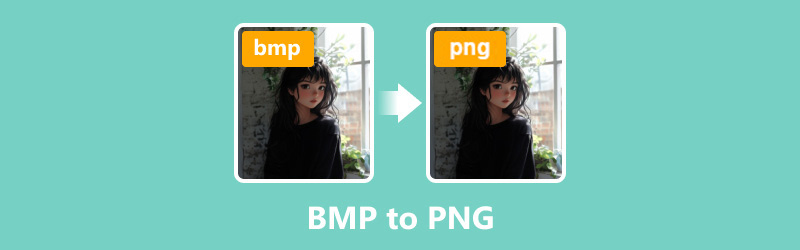
- REHBER LİSTESİ
- Bölüm 1. Mac ve Windows'ta BMP'yi PNG'ye Nasıl Dönüştürürsünüz
- Bölüm 2. BMP'yi PNG'ye Çevrimiçi Olarak Nasıl Dönüştürebilirsiniz
- Bölüm 3. SSS
Bölüm 1. Mac ve Windows'ta BMP'yi PNG'ye Nasıl Dönüştürürsünüz
ArkThinker Video Dönüştürücü Ultimate
ArkThinker Video Dönüştürücü Ultimate BMP'den PNG'ye kadar 1000'den fazla medya biçimini dönüştürmesiyle bilinen kullanıcı dostu bir video, ses ve görüntü dönüştürme aracıdır. Görüntü kalitesinden ödün vermeden birden fazla görüntüyü işlemek için BMP'yi PNG'ye toplu olarak dönüştürebilir. Windows 11/10 ve Mac bilgisayarlarla uyumludur, bu görüntü dönüştürme aracını masaüstü bilgisayarınıza ücretsiz olarak indirebilir ve kullanabilirsiniz.
Başlamak için ArkThinker Video Converter Ultimate'ı indirip kurun.
Kurulduktan sonra, şuraya erişin: Araç Kutusu sekmesini seçin ve Görüntü Dönüştürücü seçenek.

Dönüştürmek istediğiniz BMP resim dosyalarını içe aktarmak için büyük artı işaretine tıklayın.

Seçme PNG İstediğiniz çıktı biçimi olarak. Gerekirse, kalite ve yakınlaştırma ayarlarını değiştirmek için dişli düğmesine tıklayabilirsiniz.
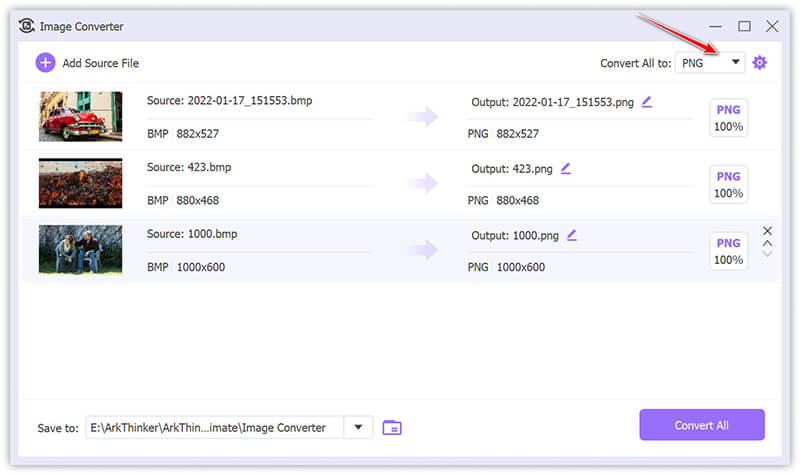
Dönüştürme işlemini başlatmak için tıklayın Hepsini dönüştür.
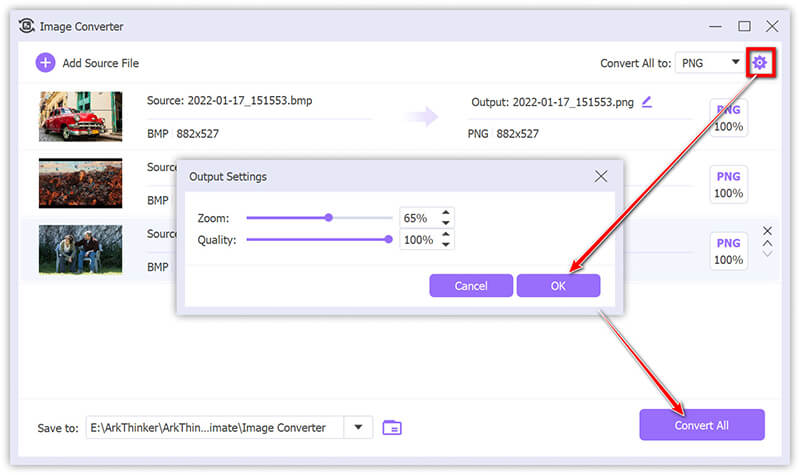
Özet:
Bu yazılım toplu dönüştürme süreçlerini destekler ve üstün çıktı kalitesini garanti eder, bu da erişilebilir arayüzüne ve hızlı işlem sürelerine değer veren birçok kullanıcı için önemli bir avantajdır. Ancak, ücretsiz sürümün yalnızca beş dosyayı dönüştürmekle sınırlı olduğunu vurgulamak önemlidir.
Mac Önizlemesi
Mac Preview, ek bir yazılıma ihtiyaç duymadan görüntü formatlarının dönüştürülmesini kolaylaştıran yerleşik bir görüntü görüntüleyici ve düzenleyici olarak işlev görür. Bu işlevsellik, hızlı ve ücretsiz bir alternatif isteyen Mac kullanıcıları için özellikle avantajlıdır.
Bir BMP dosyasını PNG'ye dönüştürmek için, dosyayı Önizleme'de açarak başlayabilirsiniz; bu, dosyaya çift tıklayarak veya Önizleme varsayılan uygulama değilse, dosyaya sağ tıklayarak, Bununla açve ardından Önizleme'yi seçin.
Dosya açıldıktan sonra menü çubuğuna gidin ve tıklayın Dosya, ardından seçin İhracat Çeşitli format seçeneklerine erişmek için açılır menüden yararlanabilirsiniz.

Dışa Aktar iletişim kutusunda, şunu sağlayın: PNG arasından seçilir Biçim açılır menü.
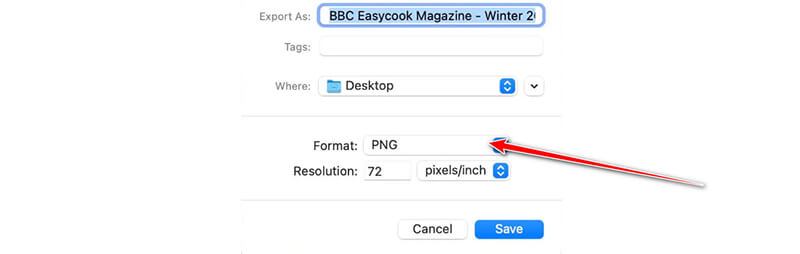
Görüntü kalitesini ayarlamakla ilgilenen kullanıcılar için Kalite kaydırıcısı bunu yapmanın bir yolunu sunar. Kaydırıcıyı En İyi seçeneğine doğru hareket ettirerek, görüntü kalitesini artırabilirsiniz, ancak bu dosya boyutunu artıracaktır.
Son olarak dönüştürülen dosya için istenilen hedef klasörü seçin ve tıklayın Kaydetmek BMP'den PNG'ye dönüşümü tamamlamak için.
Özet:
Mac Preview, temel görüntü dönüştürmeleri için basit ve yerleşik bir çözüm olarak hizmet eder ve kullanışlı ve etkili bir kullanıcı deneyimi sunar. İşlem, hızı ve sezgiselliği ile karakterize edilir. Ancak, daha karmaşık dönüştürme işlemlerine katılan kullanıcılar için gerekli olabilecek gelişmiş özelleştirme yeteneklerini içermez.
FastStone
FastStone Image Viewer, BMP ve PNG dahil olmak üzere çok çeşitli formatları destekleyen ücretsiz ve hafif bir resim görüntüleyici ve düzenleyicidir. Formatlar arasında dönüştürme için basit bir arayüz sunar ve bu da onu görüntü kalitesini kaybetmeden BMP'yi PNG'ye dönüştürmek için mükemmel bir seçim haline getirir. FastStone ayrıca birden fazla dosyayı aynı anda işlemesi gereken kullanıcılar için yararlı olan toplu dönüştürme özellikleri de içerir.
Bilgisayarınızda FastStone Image Viewer'ı açın. Dönüştürmek istediğiniz BMP dosyasını/dosyalarını içeren klasöre gidin.
İsterseniz WebP'yi PNG'ye dönüştür, buraya sadece WebP dosyalarını ekleyin.
Tıkla Farklı kaydet Üst menüdeki düğmeye tıklayın ve ardından dosya türü açılır menüsünden şunu seçin: PNG.
Dosyanıza bir ad verin ve tıklayın Kaydetmek Resmi PNG formatına dönüştürmek için. Daha sonra, BMP dosyanız(larınız) PNG'ye dönüştürülecek ve belirtilen çıktı klasörüne kaydedilecektir.
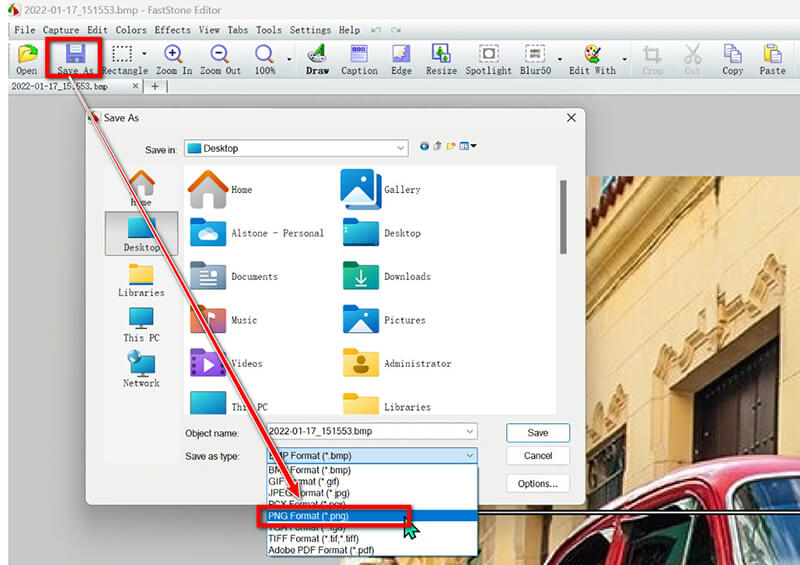
Özet:
FastStone, Windows'ta BMP'yi PNG'ye dönüştürmenin hızlı ve kolay bir yolunu sunar. İşlem basittir, ancak toplu dönüştürmeler gibi gelişmiş seçenekler sunmaz.
Bölüm 2. BMP'yi PNG'ye Çevrimiçi Olarak Nasıl Dönüştürebilirsiniz
Çevrimiçi bir çözümü tercih ederseniz, ArkThinker Çevrimiçi Ücretsiz Görüntü Dönüştürücü harika bir seçenektir. Yazılım kurulumu gerektirmez ve BMP dosyalarını PNG'ye dönüştürmenin hızlı ve güvenilir bir yolunu sunar.
Erişmek ArkThinker Çevrimiçi Ücretsiz Görüntü Dönüştürücü Web sitesi. PNG kutusunu işaretleyerek çıktı biçimini PNG olarak belirleyin.
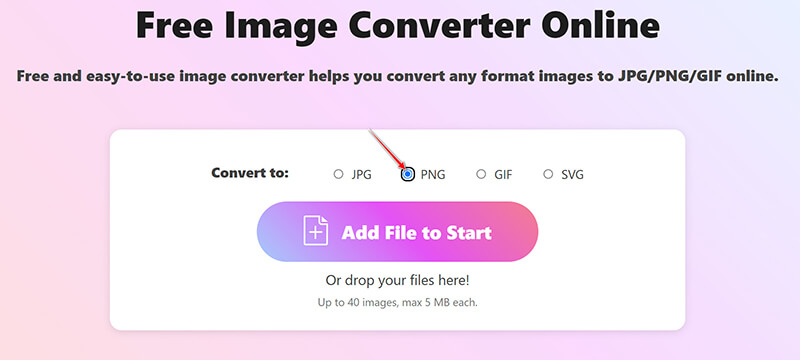
Tıkla Başlangıca Dosya Ekle BMP dosyalarınızı yüklemek için düğme. Bu ücretsiz yazılım, yükleme tamamlandıktan sonra BMP dosyalarını otomatik olarak PNG'ye dönüştürecektir.
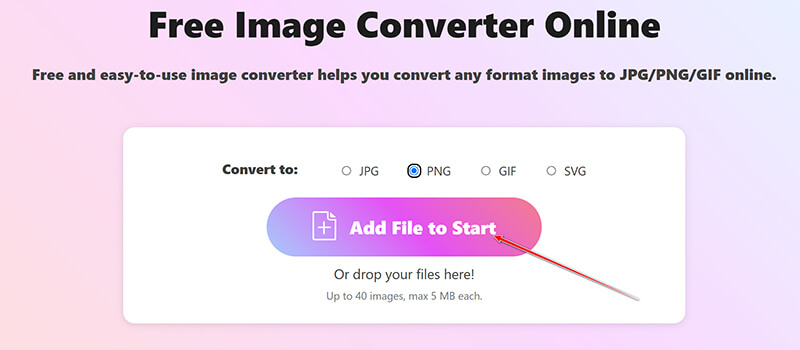
Dönüştürme işlemi tamamlandıktan sonra, Hepsini indir Tüm dönüştürülmüş PNG dosyalarını kaydetmek için düğmeye tıklayın. Ayrıca, tıklayarak belirli resimleri indirme seçeneğiniz de var İndirmek Her dosyanın yanındaki düğme.
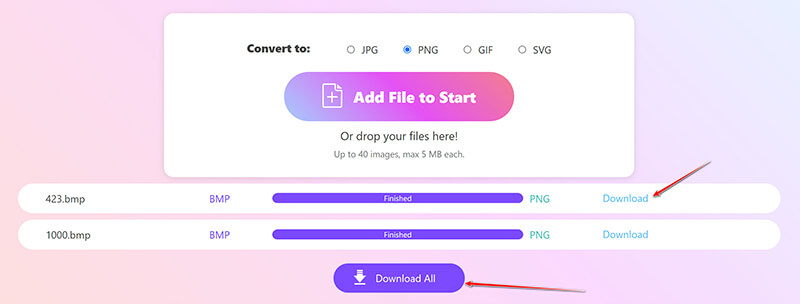
Özet:
ArkThinker Free Image Converter Online, yazılım indirmeden zahmetsiz bir dönüştürme isteyenler için idealdir. Ancak, 40 dosya sınırlaması ve dosya başına maksimum 5 MB boyutu vardır.
Bölüm 3. SSS
BMP, PNG ile aynı mıdır?
Hayır, BMP daha eski, sıkıştırılmamış bir formattır, PNG ise daha iyi web ve şeffaflık desteğine sahip, modern, sıkıştırılmış bir formattır.
Photoshop BMP dosyalarını açabilir mi?
Evet, Adobe Photoshop BMP dosyalarını açabilir ve düzenleyebilir, böylece bunları PNG gibi diğer formatlara dönüştürebilirsiniz.
Bir resmi PNG formatında bilgisayarıma nasıl kaydedebilirim?
Mac'te Preview veya Windows'ta Photos gibi araçları kullanabilirsiniz. Çevrimiçi bir çözüm için ArkThinker Free Image Converter Online'ı deneyin.
Çözüm
BMP görüntülerini PNG formatına dönüştürmek, dört farklı yaklaşımla gerçekleştirilebilen karmaşık olmayan bir görevdir. Masaüstü bilgisayarlarda çalışan kullanıcılar ArkThinker Video Converter Ultimate, Mac Preview veya FastStone gibi araçları kullanabilirler. Yazılım indirme zorunluluğu olmadan hızlı, çevrimiçi bir çözüme ihtiyaç duyanlar için ArkThinker Free Image Converter Online mükemmel bir alternatiftir. Tercih ettiğiniz dönüştürme yöntemini belirtmenizi veya sahip olabileceğiniz ek yöntemleri önermenizi öneririz.
Bu yazı hakkında ne düşünüyorsunuz? Bu gönderiyi derecelendirmek için tıklayın.
Harika
Değerlendirme: 4.9 / 5 (dayalı 414 oylar)
Daha Fazla Çözüm Bul
PNG Görüntüsünü GIF'e Dönüştürmenin 4 Yolu [Çevrimiçi, Mac, Windows] 9 Dönüştürücüde PNG'yi JPG'ye Dönüştürme [2024 Güncellendi] Windows/Mac/Çevrimiçi/Telefonda Animasyonlu GIF'i PNG'ye Dönüştürme JPG/JPEG'i Saniyeler İçinde PNG'ye Dönüştürmek İçin Nihai Kılavuz [2024] Kalite Kaybı Olmadan TIFF'i PNG'ye Dönüştürmenin 3 Yoluİlgili Makaleler
- Resmi Düzenle
- Animasyonlu GIF'leri 4 Etkili Yolla Düzenleme ve Kırpma
- Görüntüler/Videolar ve GIF'ler Arasında Dönüştürmek için 10 GIF Dönüştürücü
- Her Bilgisayara ve Cihaza Uygun En İyi GIF Düzenleyici Araçları
- Masaüstü ve Cep Telefonundaki Görüntülerden GIF Nasıl Yapılır
- Altyazı Oluşturucu Araçlarını Kullanarak GIF'e Metin Eklemeye İlişkin Hızlı Adımlar
- GIF'e Müzik Ekle: Dönüştürmeden Sonra GIF'inize Müzik Ekleyin
- GIF Yeniden Boyutlandırıcı: Animasyonlu GIF'inizi Yeniden Boyutlandırmak için En İyi Araçlar
- [6 Araçlar] GIF Döngü Değişikliği Nasıl Ayarlanır ve Sonsuza Kadar Oynatılır
- GIF Kesici: Kolay ve Hızlı Yöntemlerle GIF Nasıl Kesilir
- Görüntülerden Alamy Filigranı Nasıl Kaldırılır (100% Çalışıyor)



